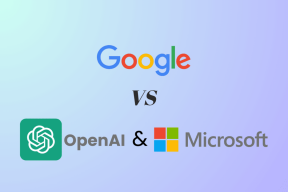Latausten eston poistaminen Chromessa (ja onko se hyvä idea)
Sekalaista / / November 29, 2021
Kun Google Chrome debytoi yli kymmenen vuotta sitten, sitä ei pidetty kovinkaan hyvin turvallisuuden kannalta. Et olisi koskaan tiennyt, milloin laajennus rikkoo ja kaappaa etusivusi. Mutta se on nyt muuttunut. Erilaisia suojatoimenpiteitä, kuten haitallisten ohjelmistojen skannaus ja yksittäisiä sivustoprosesseja tarkoittaa, että se on todennäköisesti yksi turvallisimmista selaimista.

Chromella on myös aktiivinen rooli järjestelmän suojaamisessa haittaohjelmilta. Oletuksena se estää vaarallisiksi katsomiensa tiedostojen lataamisen tietokoneellesi. Valitettavasti tämä tarkoittaa myös sitä, että et voi ladata tiedostoja tietyiltä sivustoilta, joiden tiedät olevan luotettavia, mutta Chrome ajattelee toisin.
Ja sitten on myös koko sopimus, jossa Chrome estää automaattiset lataukset, jotka ovat peräisin samasta lähteestä. Se on välillä erittäin ärsyttävää. Vaikka näiden suojausominaisuuksien poistaminen käytöstä ei olekaan hyvä idea, olkaamme varovaisia ja katsokaa, kuinka voit tehdä sen.
Myös opastekniikassa
Poista mahdollisesti vaarallisten latausten esto
Chrome suojaa sinua tunnetuilta tietojenkalastelusivustoilta ja haitallisilta latauksilta integroidun Selaussuoja-ominaisuuden avulla. Tämän ominaisuuden poistaminen käytöstä estää selainta estämästä latauksia, joita se muuten katsoisi vaarallisiksi.
Koska olet alttiina online-uhkille ilman selaussuojaa, harkitse ominaisuuden poistamista käytöstä vain samalla, kun poistat rajoitettujen latausten eston.
Vaihe 1: Avaa Chrome-valikko (klikkaa kolmen pisteen kuvaketta oikeassa yläkulmassa) ja napsauta sitten Asetukset.

Vaihe 2: Vieritä alas Asetukset-sivulla ja valitse Tietosuoja ja suojaus -osiosta Suojaus.

Vaihe 3: Valitse Ei suojausta (ei suositella) -kohdan vieressä oleva valintanappi. Valitse sitten näkyviin tulevasta vahvistusponnahdusikkunasta Sammuta.

Chrome ei estä latauksia muutosten tekemisen jälkeen. Se ei myöskään varoita mahdollisesti vaarantuneista tai haitallisista sivustoista, jotka saattavat yrittää kalastella henkilökohtaisia tietoja tai saastuttaa selaimen muilla tavoilla.
Turvallisuusvaroitus: On välttämätöntä, että ryhdyt tarvittaviin turvatoimiin surffaillessasi verkossa. Harkitse tietoturvalaajennuksen käyttöä, jotta voit pysyä valppaana mahdollisia uhkia vastaan verkossa. Vieritä alas Pysyminen turvassa -osioon saadaksesi lisätietoja.
Jos haluat estää vaaralliset lataukset myöhemmin, palaa Chromen asetuspaneeliin ja laita Selaussuojan vieressä oleva kytkin päälle.
Poista automaattisten latausten esto
Sivustoilla, jotka suorittavat useita latauksia peräkkäin (esim tiedostojen muunnossivustot), saatat kohdata ongelmia sisäänrakennetun sisältörajoituksen vuoksi. Tämä estää verkkosivustoja lataamasta haittaohjelmia automaattisesti muiden tiedostojen ohella.
Vaikka tämä rajoitus on mahdollista poistaa, Chrome pyytää silti lupaasi latauksen aloittamisen yhteydessä, ellet päätä lisätä sivustoja aktiivisesti sallittujen luetteloon.
Vaihe 1: Napsauta Chrome-asetukset-paneelissa Lisäasetukset ja valitse sitten Tietosuoja ja suojaus -kohdasta Sivustoasetukset.

Vaihe 2: Vieritä alas ja valitse Lisäkäyttöoikeudet-osiosta Automaattiset lataukset.

Vaihe 3: Laita päälle Älä anna minkään sivuston ladata useita tiedostoja automaattisesti -kohdan vieressä oleva kytkin.

Sen pitäisi sitten lukea "Kysy, kun sivusto yrittää ladata tiedostoja automaattisesti ensimmäisen tiedoston jälkeen (suositus)."
Vaihe 4: Chromen pitäisi nyt antaa sivustojen suorittaa automaattisia latauksia. Sinulta kuitenkin kysytään lupa aina, kun sivusto alkaa käynnistää latauksen.

Jos siitä tulee vaivaa, napsauta Lisää-painiketta Salli-kohdan vieressä ja lisää sen sivuston URL-osoite, jonka haluat lisätä sallittujen luetteloon.

Kuten selaussuojan ollessa pois päältä, salli automaattiset lataukset vain sellaisilla sivustoilla, joihin luotat täysin.
Myös opastekniikassa
Turvassa pysyminen
Vaarallisten latausten rajoituksen poistaminen ei ole älykkäin vaihtoehto, kun otetaan huomioon päivittäin riehuvien haittaohjelmien määrä. Jos haluat silti pysyä turvassa, kun Selaussuoja on poistettu käytöstä ja automaattiset lataukset ovat käytössä toistaiseksi, harkitse suojauslaajennuksen käyttöä tai haittaohjelmien poistotyökalu. Katsotaanpa muutamia.
Avast Online Security
Chrome Web Storessa on yli 10 miljoonaa käyttäjää ja 4,4 tähden luokitus, joten et voi mennä pieleen Avast Online Securityn kanssa. Kun olet lisännyt laajennuksen Chromeen, voit helposti tarkistaa, onko sivusto vaarantunut napsauttamalla URL-palkin vieressä olevaa Avast-kuvaketta. Voit myös osallistua Avast-yhteisöön antamalla palautetta siitä, mitä mieltä olet tietystä sivustosta.

Laajennus tarkkailee myös hakukoneiden tuloksia, ja voit selvittää suoraan, onko tietyillä sivustoilla haitallisia tarkoituksia. Sinun pitäisi nähdä vihreä valintamerkki sivustoilla, joilla on turvallista vierailla.

Avast Online Security tarjoaa myös pääsyn useisiin lisävaihtoehtoihin, kuten mahdollisuus estää mainoksia, seurantalaitteita ja tietojenkalasteluyrityksiä.
Avast Online Security
McAfee SECURE Selausturva
McAfee SECURE Safe Browsing on loistava laajennus, jonka avulla voit määrittää, onko sivusto turvallinen vai ei. Yhdellä napsautuksella McAfee SECURE Safe Browsing -kuvaketta saat joukon tietoturvamittareita haittaohjelmista, tietojenkalastelutarkoituksista, salauksesta ja suosiosta. Ja tietysti iso vihreä banneri ilmaisemaan, onko sivusto suojattu.

Jos et halua kaikkia Avast Online Securityyn liittyviä ylimääräisiä hienouksia, McAfee SECURE Safe Browsing on täydellinen vaihtoehto.
McAfee SECURE Selausturva
Malwarebytes
Kun olet ladannut tiedoston, on erittäin tärkeää tarkistaa se haittaohjelmien varalta ennen sen avaamista. Kyllä, sinulla on Windows Defender, mutta jos haluat sen sijaan erillisen, yksinkertaisen ja tehokkaan haittaohjelmien poistotyökalun, asenna Malwarebytes. Se on ilmainen ja tekee ihmeitä haitallisen koodin havaitsemiseen ladatuista tiedostoista.
Napsauta tiedostoa hiiren kakkospainikkeella ennen sen avaamista ja valitse sitten Scan with Malwarebytes. Jos kaikki näyttää hyvältä skannaustuloksissa, voit jatkaa ja avata sen yleensä luottavaisin mielin. On erittäin tärkeää, että teet tämän tiedostoille, jotka muuten estetään Chromen selaussuojan ollessa käytössä.

Malwarebytes tarjoaa myös ilmaisen 14 päivän kokeiluversion Premium-versiosta, jossa on reaaliaikainen verkkosuojaus haitallisia sivustoja vastaan. Mutta koska haluat vain pysyä turvassa Chromen selaussuojan ja automaattisten latausrajoitusten ollessa pois päältä, ilmaisen version pitäisi olla enemmän kuin riittävä.
Lataa Malwarebytes
Huomautus: Voit myös kokeilla jotakin premium-VPN-palveluista, kuten NordVPN tai ExpressVPN, parantaaksesi yksityisyyttäsi. Guiding Tech -käyttäjät voivat saada erikoisalennuksen ExpressVPN: stä, jossa voit valita 15 kuukauden tilauksen (ilmoittaudu tästä linkistä) ja saat laskun ensimmäiseltä 12 kuukaudelta.
Myös opastekniikassa
Ole varovainen!
Näin sinun tulee siis kiertää Google Chromen rajoituksia mahdollisesti vaarallisille tai automaattisille latauksille. Noudata jälleen varovaisuutta, kun poistat nämä turvatoimenpiteet käytöstä.
Yleensä Windows Defender voi pysäyttää täysimittainen haittaohjelmatartunta jostain viattoman näköisestä mutta haitallisesta suoritettavasta ohjelmasta, jonka suoritit heti lataamisen jälkeen.
Varmista siis, että käytät laajennusta tai haittaohjelmaskanneria. Et voi koskaan tietää varmasti, onko sivusto tai tiedosto muuten turvassa.
Seuraava: Haluatko perehtyä verkkoturvallisuuden perusteisiin? Napsauta alla olevaa linkkiä ja pysy ajan tasalla.